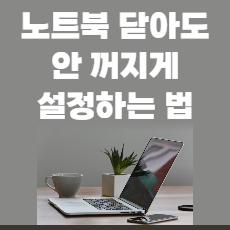
노트북 닫아도 안 꺼지게 설정하는 법|클램쉘 모드 사용법 A to Z
노트북을 사용하다 보면 외부 모니터와 키보드, 마우스를 연결해서 마치 데스크톱처럼 사용하고 싶은 경우가 많습니다. 이럴 때 유용한 기능이 바로 클램쉘 모드입니다. 클램쉘 모드란, 노트북 화면을 닫은 상태에서도 계속 시스템이 꺼지지 않고 외부 모니터를 통해 작업할 수 있게 만드는 설정을 말합니다.
이 글에서는 제가 실제로 사용하고 있는 클램쉘 모드 설정법을 경험을 바탕으로 상세하게 안내해 드릴게요.
1. 노트북을 닫아도 안 꺼지게 설정해야 하는 이유
클램쉘 모드를 설정하면 노트북을 닫은 상태에서도 외부 모니터를 메인으로 삼아 사용이 가능합니다. 이 방식의 주요 장점은 다음과 같습니다.
- 책상 공간 절약: 노트북 화면을 닫아 수직으로 세워두면 공간을 더 넓게 활용할 수 있음
- 듀얼/트리플 모니터 구성: 외부 모니터 2대 + 노트북 화면까지 최대 3개까지 확장 가능
- 데스크톱 환경처럼 쾌적한 작업 가능: 무선 키보드와 마우스를 연결하면 데스크톱처럼 사용 가능
2. 클램쉘 모드 설정 방법 (Windows 10 기준)
자, 이제 본격적으로 설정 방법을 알아보겠습니다. 아래 단계를 천천히 따라 해보세요.
① 시작 메뉴에서 설정으로 진입
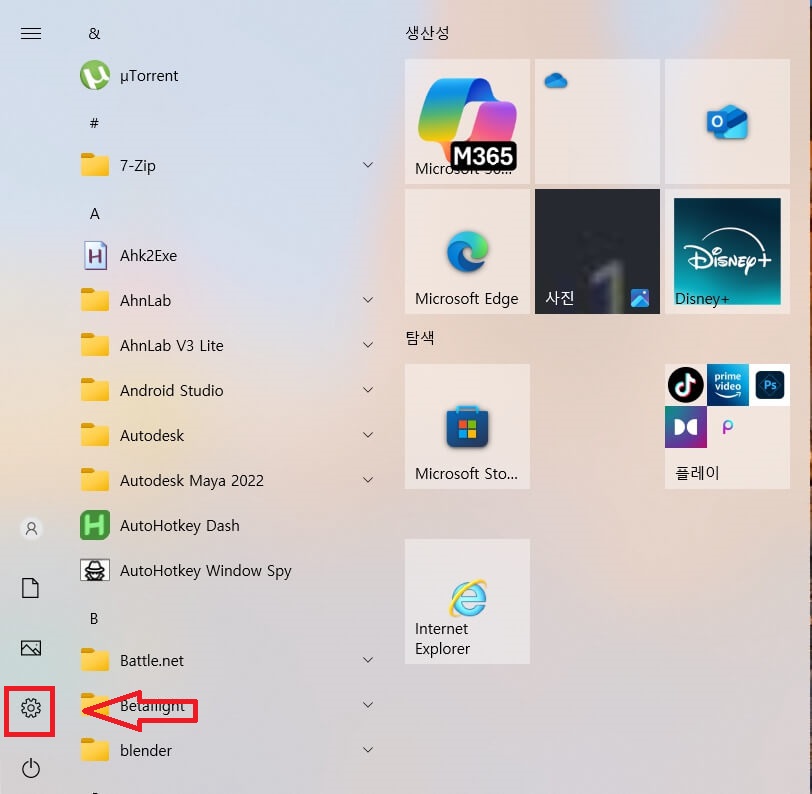
왼쪽 하단의 Windows 로고를 클릭하고 설정(톱니바퀴 모양) 아이콘을 눌러주세요.
② 설정 > 시스템 > 전원 및 절전


‘전원 및 절전’ 메뉴에서 절전 모드 시간이나 디스플레이 끄기 시간은 원하시는 대로 설정해주시면 됩니다.
③ 오른쪽에서 [추가 전원 설정] 클릭

화면 우측 또는 하단에 위치한 [추가 전원 설정]을 클릭합니다.
④ 왼쪽 메뉴에서 [덮개를 닫으면 수행되는 작업 선택]
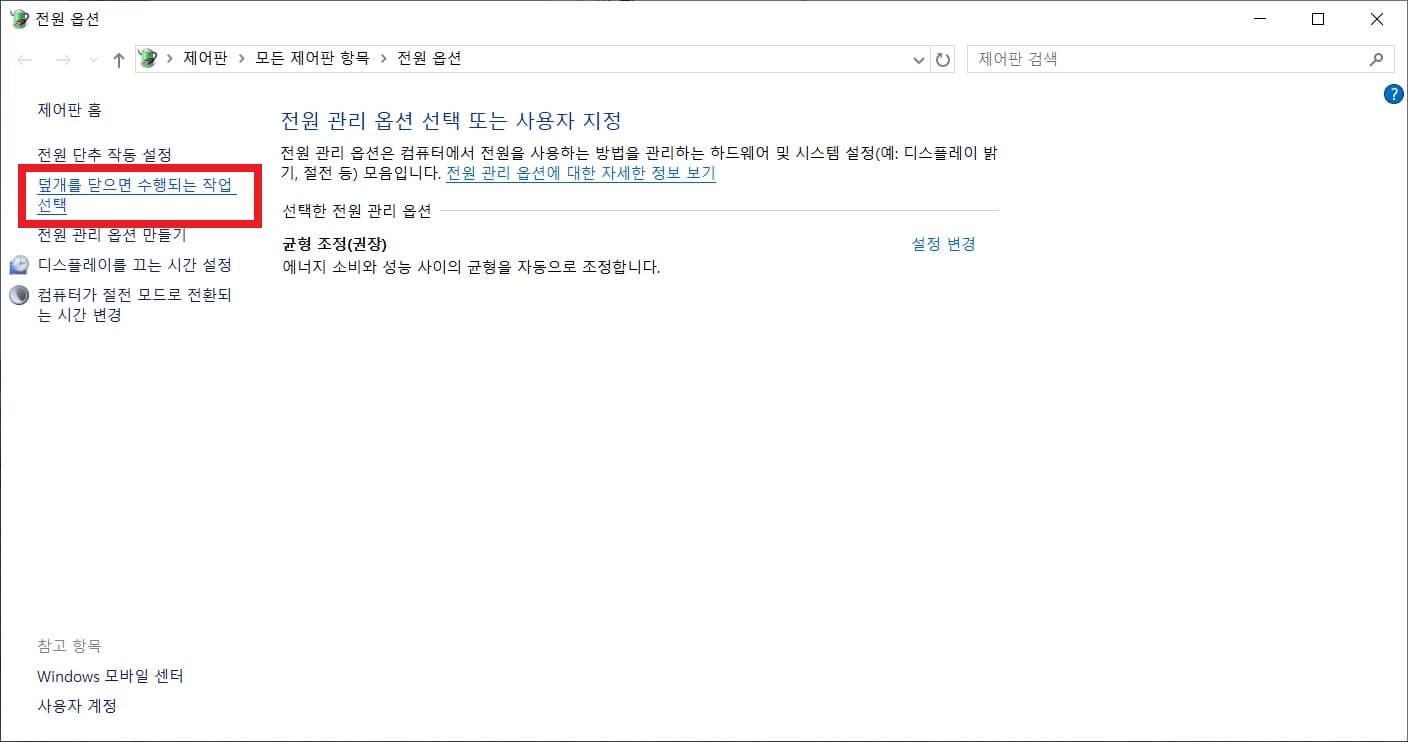
왼쪽 메뉴 중 [덮개를 닫으면 수행되는 작업 선택]을 선택해 주세요.
⑤ [아무것도 안 함]으로 변경
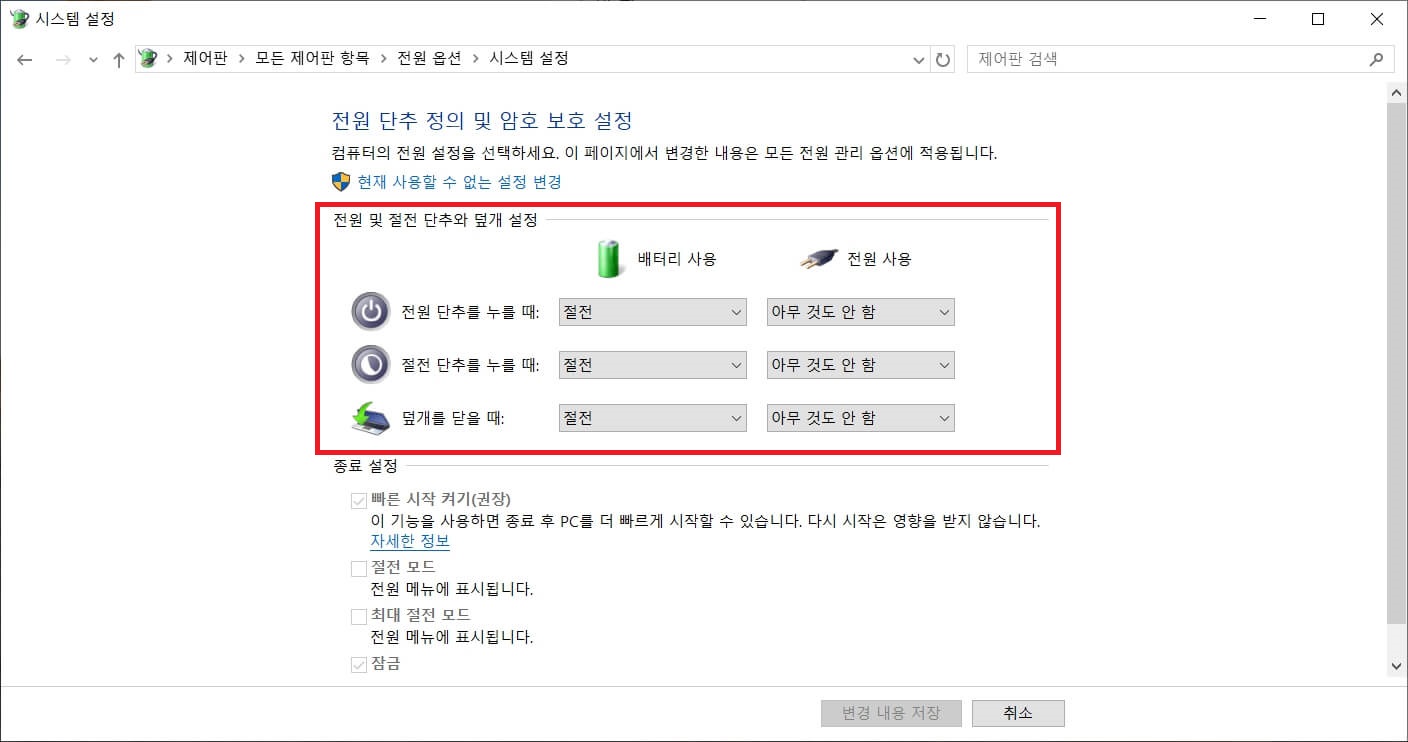
배터리 사용 시, 전원 사용 시 모두 ‘아무것도 안 함’으로 설정해 주세요.
클램쉘 모드를 사용할 때는 일반적으로 전원 어댑터에 연결된 상태이므로, '전원 사용 시' 항목만 설정해도 무방하지만, 상황에 따라 배터리 상태에서도 꺼지지 않게 하려면 둘 다 바꾸는 걸 추천드립니다.
⑥ 저장하고 닫기
설정 후 하단의 [변경 내용 저장] 버튼을 눌러주면 완료입니다.
3. 클램쉘 모드 사용 시 주의사항
클램쉘 모드는 매우 유용한 기능이지만, 몇 가지 유의해야 할 점이 있습니다.
- 발열: 노트북을 닫은 채로 장시간 사용하면 내부 온도가 상승해 패널 손상의 우려가 있음
- 배기 통풍 확인: 노트북 하단 통풍구를 막지 않도록 거치대 사용 권장
- 외부 모니터와 전원 연결 필수: 노트북 화면 없이 사용하므로 외부 디스플레이와 전원은 반드시 연결해야 함
4. 클램쉘 모드로 데스크톱처럼 노트북 활용하기
노트북을 거치대에 세워 놓고, 외부 모니터 1~2대, 무선 키보드, 무선 마우스를 연결하면 완벽한 데스크톱 환경이 완성됩니다. 노트북의 이동성과 데스크톱의 쾌적함을 모두 갖춘 최고의 하이브리드 작업 공간이죠.
실제로 저도 이런 방식으로 평소 작업을 하고 있으며, 집에서는 클램쉘 모드, 외출 시에는 그대로 노트북만 챙겨 나가니 너무 편리합니다.
5. 마무리하며
지금까지 노트북을 닫아도 꺼지지 않게 설정하는 방법, 클램쉘 모드에 대해 알아보았습니다. 한 번만 설정해 두면 매번 노트북을 열지 않아도 되고, 데스크톱처럼 쾌적한 환경에서 작업할 수 있다는 점에서 매우 강력한 설정입니다.
특히 복잡한 작업, 멀티태스킹이 많은 분들께는 클램쉘 모드가 필수라고 생각됩니다. 아직 사용해보지 않으셨다면 이번 기회에 꼭 설정해보시길 추천드립니다.
더 나은 작업 환경을 위해 꼭 한번 시도해보세요!
함께보면 좋은 글
2025.06.21 - [분류 전체보기] - 컴퓨터 포맷하는법 - USB 없이 간편한 초기화, 윈도우10
컴퓨터 포맷하는법 - USB 없이 간편한 초기화, 윈도우10
윈도우10 컴퓨터 포맷하는 방법 - USB 없이 간편한 초기화컴퓨터를 오래 사용하다 보면 각종 프로그램과 파일이 누적되어 속도가 느려지고 오류가 발생하는 경우가 많습니다. 이럴 땐 컴퓨터 포
guideblogger.com
2025.06.20 - [분류 전체보기] - 컴퓨터 부팅안됨 원인 총정리|검은화면·수리·부팅느림·램·소음·삐삐소리 대처법
컴퓨터 부팅안됨 원인 총정리|검은화면·수리·부팅느림·램·소음·삐삐소리 대처법
컴퓨터 부팅안됨 원인 총정리|검은화면·수리·부팅느림·램·소음·삐삐소리 대처법 요즘처럼 컴퓨터 의존도가 높은 시대에 갑자기 컴퓨터 부팅이 안될 때 정말 당황스럽습니다. 저 역시 업무
guideblogger.com